Snapchat es una de las aplicaciones de mensajería más populares en la actualidad. Además, desarrollada por Snap Inc., esta aplicación hace que los usuarios envíen y reciban instantáneas o videos e imágenes que son visibles durante un período de tiempo. Significa que si le envías un video a uno de tus amigos, solo podrá verlo una vez porque una vez que lo abra y termine de verlo, el archivo desaparecerá por sí solo. Lo que lo hace más desafortunado es que no hay un botón de descarga en todas partes. Por lo tanto, si en algún momento desea o incluso necesita conservar el archivo que está a punto de recibir en Snapchat, grabación de pantalla sería la mejor solución.
Esto significa que debe familiarizarse con las formas de realizar esta tarea. De esta manera, no habrá posibilidad de perderse ninguna instantánea que reciba. Entonces, prepárese para aprender las formas más fáciles y rápidas de grabar su Snapchat en las pantallas de Android y iPhone a continuación.
Parte 1. La mejor manera de grabar Snapchat en pantalla en iPhone y Android
los Grabador de pantalla AVAide es el método más efectivo para responder a esto, lo que a menudo plantea la pregunta de cómo grabar una pantalla en Snapchat sin mantener presionado el botón. Sí, has leído bien. Con este software para escritorio y Mac, no es necesario que toque ninguna pestaña en su dispositivo móvil solo para grabar su pantalla porque toda la tarea se realizará en su dispositivo de computadora. Además, el Grabador de pantalla AVAide ofrece a los usuarios varias buenas opciones, como grabar los altavoces del teléfono, la resolución y la resolución de salida antes de la grabación de la pantalla.
¿Qué otra cosa? Mientras está en el proceso de grabación, este fantástico software le permitirá tomar instantáneas para capturar incluso los aspectos más destacados de un video reproducido en Snapchat. A pesar de eso, ¡esta grabadora de pantalla de Snapchat brinda a los usuarios el intercambio más accesible del archivo recién grabado en varias plataformas populares de redes sociales!
- Captura todos los detalles importantes de tus videos y fotos en Snapchat.
- Permita que los usuarios editen antes, durante y después de los procedimientos de grabación de pantalla.
- Produzca videos de alta calidad con audio de alta calidad.
- Viene con una función fácil de compartir.
- Le permite producir archivos de video grabados en varios formatos de video.
Pasos detallados sobre cómo usar AVAide Screen Recorder para grabar la pantalla
Paso 1Adquirir el Software
En primer lugar, asegúrese de que el dispositivo de su computadora tenga este software, ya sea de escritorio o Mac. De lo contrario, presione el botón de descarga que se muestra arriba para adquirir esta herramienta rápidamente y comenzar la tarea de grabar en pantalla en Snapchat.
Paso 2Usar la grabadora de teléfono
Una vez que haya instalado la herramienta, iníciela y seleccione Teléfono de las múltiples grabadoras en la interfaz. También puede consultar la Más selección para ver las otras grabadoras que no están visibles en la interfaz. Luego, en la nueva ventana, elija entre los Grabadora iOS o Grabadora de Android según el móvil que utilices.
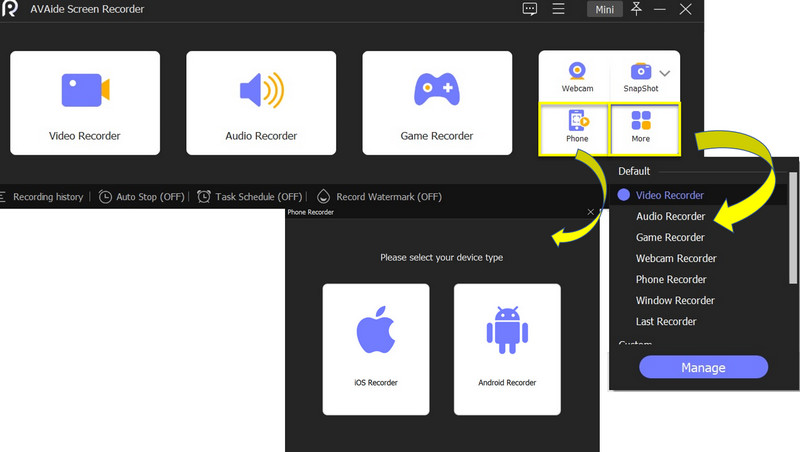
Paso 3Conecte su dispositivo al espejo
Ahora, vinculemos el dispositivo móvil siguiendo los sencillos pasos que se indican en la nueva ventana. Solo asegúrate de presionar el Duplicar pantalla ficha en el paso dos.
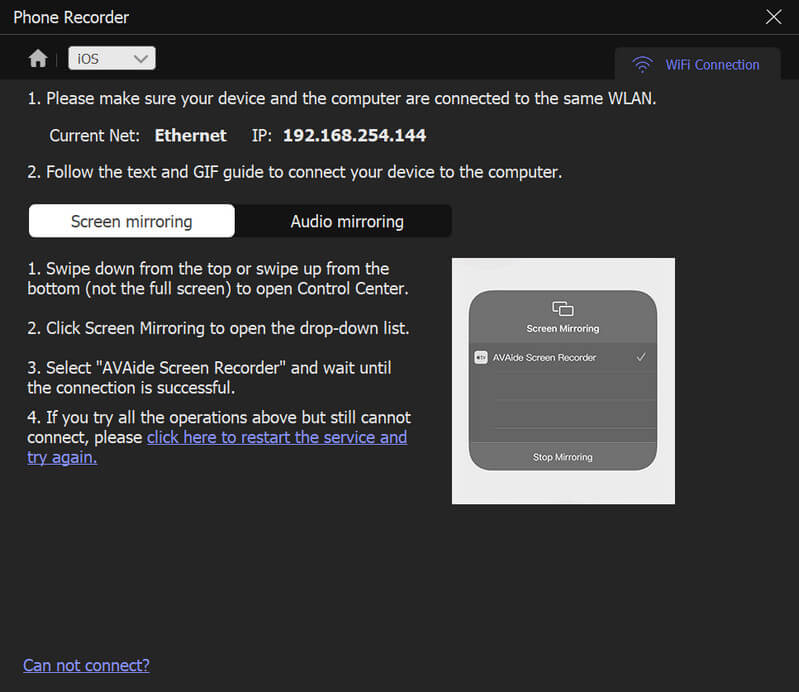
Etapa 4Pantalla de inicio Grabar el Snapchat
Una vez que haya vinculado correctamente los dispositivos, aparecerá la ventana de grabación. Allí, verá opciones como la Registro, Instantáneay los otros ajustes preestablecidos para su video, incluida la pantalla de su dispositivo móvil. Ahora, inicia Snapchat en tu móvil, luego presiona el botón Registro botón para comenzar la grabación de pantalla.
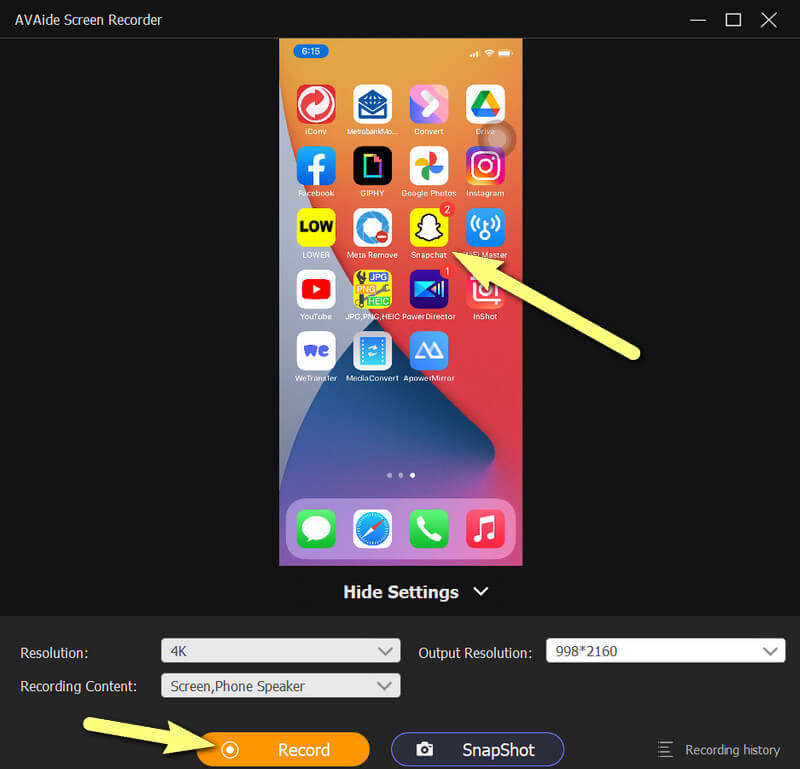
Paso 5Exportar la grabación
Puede detener la grabación en cualquier momento presionando el botón Detener botón. Después de eso, la herramienta lo llevará a la ventana de exportación, donde puede editar el archivo grabado. Esta vez, también puede tomar otra instantánea haciendo clic en el Cámara icono si te perdiste algunos detalles de tu pantalla grabada de Snapchat. De lo contrario, haga clic en el Exportar botón para guardar el archivo finalmente.
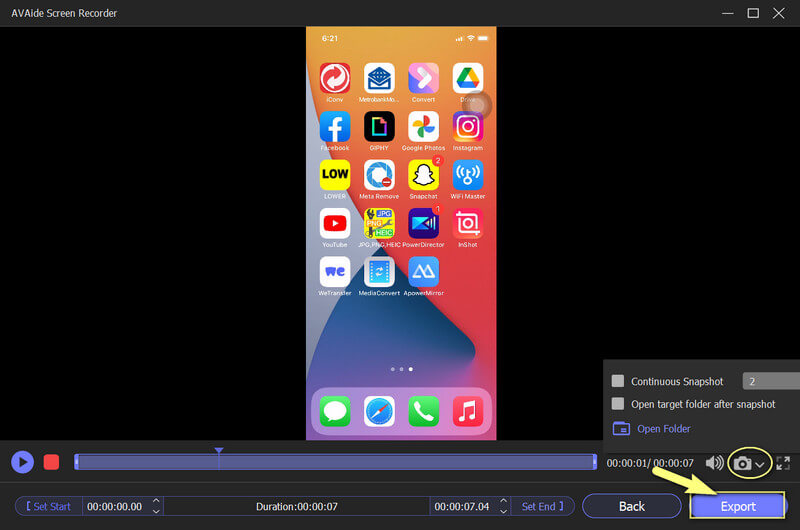
Parte 2. Pautas completas para grabar Snapchat en pantalla en Android
Solo para informarle que Snapchat detecta la grabación de pantalla realizada con teléfonos móviles, a diferencia del método de duplicación. Después de todo, Snapchat fue desarrollado y viene con protección de privacidad, al igual que otras plataformas de redes sociales. Por lo tanto, siempre es bueno usar una herramienta de terceros en la grabación de pantalla para grabar de forma segura. De lo contrario, si no te apetece hacerlo, y grabas la pantalla de esta plataforma con la conciencia tranquila, mejor que te quedes con el grabador de pantalla integrado de tu Android.
Los últimos dispositivos Android tomaron parte en la innovación, como también lo han hecho consiguiendo herramientas avanzadas y potentes como pantallas y grabadoras de audio. Dicho esto, la grabación de pantalla en Snapchat sería accesible en cualquier momento. Siga los pasos a continuación para hacerlo.
Paso 1Enciende el modo avión
Primera parada, considere apagar su Modo avión para tener una grabación de pantalla suave y sin distracciones. Desliza hacia abajo la pantalla de tu Android y busca dicha configuración; es con el Avión icono.
Paso 2Iniciar la grabadora de pantalla
Ahora, en la misma página en el Centro de Acción, busca el Grabador de pantalla herramienta y púlsela. Una vez iniciada, aparecerá la barra flotante de la herramienta.
Paso 3Iniciar la grabación
Inicie Snapchat y, en la barra flotante, toque el botón Rojo y comience a grabar en pantalla en Snapchat. Por cierto, también puede navegar por el Ajuste icono para personalizar los parámetros de esta grabadora antes de la grabación.
Etapa 4Detener la grabación
Luego, una vez hecho esto, toque el botón Rojo botón de nuevo para detener. Deshabilite el modo Avión y la herramienta de grabación de pantalla, y busque el archivo grabado en su galería.
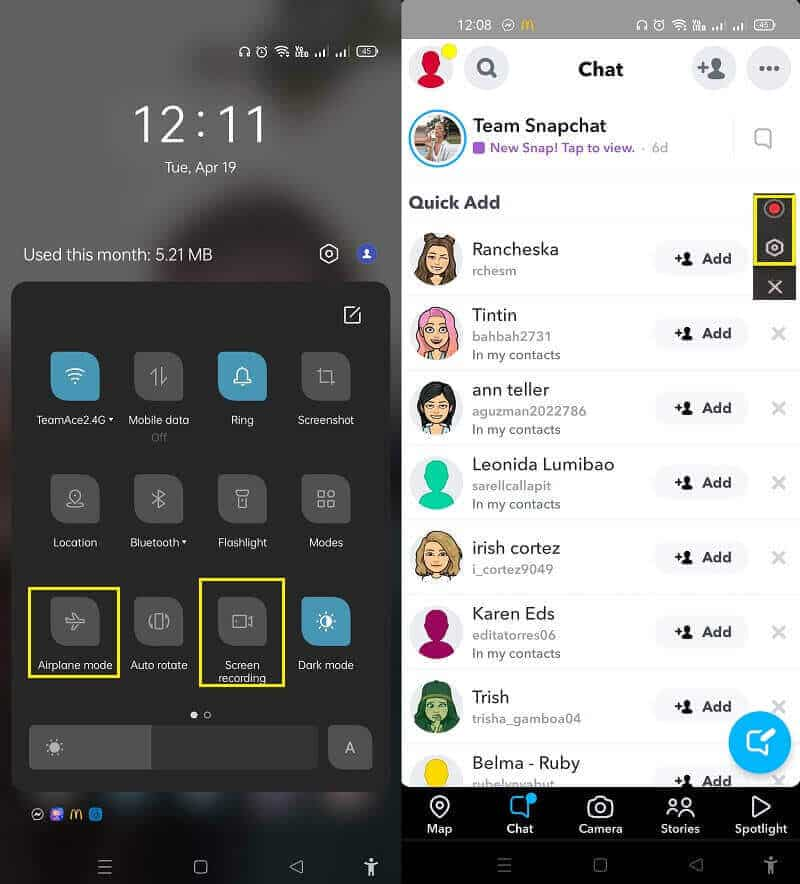
Parte 3. Cómo grabar Snapchat en pantalla en iPhone
Por supuesto, no terminaremos este artículo sin enseñarte cómo hacer la tarea usando un dispositivo iPhone. Afortunadamente, los iPhone también son generosos al brindar excelentes herramientas junto con sus características. Bueno, deberían mantener su supremacía. Sin embargo, cuando se trata de la grabación de pantalla en Snapchat, la grabadora integrada del iPhone proporciona parámetros menores que los de Android. Es porque solo verá los botones de inicio, parada y micrófono en el iPhone. Sin embargo, los iPhones son famosos por producir excelentes resultados, así que demostrémoslo siguiendo los pasos sobre cómo registrar la pantalla a continuación.
Paso 1Habilitar la grabadora de pantalla
La grabadora de pantalla no suele formar parte de la aplicación de fácil acceso del iPhone a menos que se haya habilitado. Ve a la configuración y busca el Centro de control para habilitarlo. Después de eso, desplácese por la pantalla hasta llegar a la Grabación de pantalla aplicación, toque luego el verde Más firmar para habilitarlo.
Paso 2Iniciar la grabación de pantalla
Acceda a la herramienta recién habilitada en su Centro de control, y le permitirá comenzar a grabar en pantalla en Snapchat. Para detener la captura, presione el botón Rojo botón, o para otros modelos de iPhone, el botón de parada en el área roja en la parte superior de la pantalla. De todos modos, revisa tu pantalla grabada en tu galería de fotos una vez que hayas terminado.
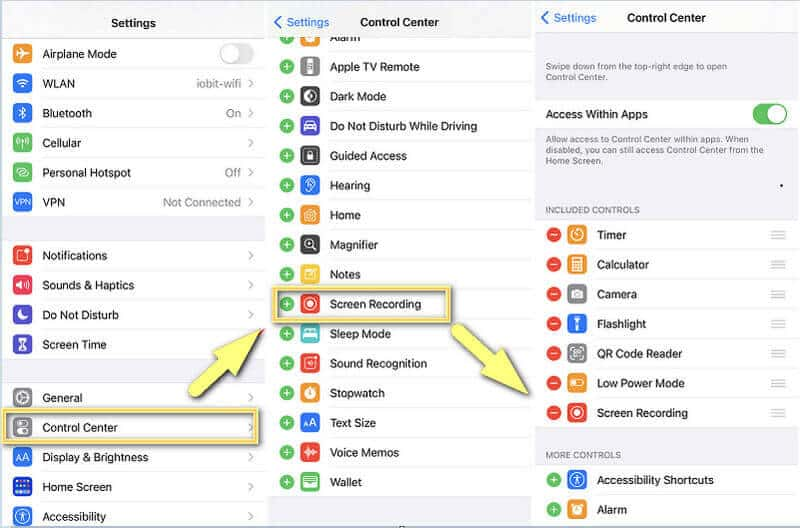
Necesitar grabar audio en tu iPhone, haga clic aquí para conocer más detalles.
Parte 4. Preguntas frecuentes sobre la grabación de pantalla en Snapchat
¿Snapchat me notificará cuando alguien grabe mi historia en la pantalla?
Sí. Snapchat te avisará cuando alguien grabe tu historia, aunque presentará la notificación con iconos. Las flechas generalmente ilustran los íconos para capturas de pantalla o grabaciones de pantalla con los colores correspondientes. La flecha azul significa que alguien capturó tu chat, la flecha roja significa que alguien capturó tus instantáneas sin audio y la flecha morada indica que alguien capturó las instantáneas con audio.
¿Cómo grabar en Snapchat sin mantener presionado el botón de grabación?
La última actualización de Snapchat permite a los usuarios continuar la grabación sin presionar continuamente el botón de grabación. Para intentarlo, comience a grabar una historia, luego notará un ícono de candado al lado del botón de grabación. Deslice el botón de grabación en la dirección del icono de candado.
¿Cómo capturaré las historias de mi amigo en Snapchat sin que él lo sepa?
Si no desea que su amigo sea notificado por grabar sus historias en Snapchat, use el método espejo o una herramienta de terceros en la grabación de pantalla.
Acabas de aprender las diferentes formas de capturar pantallas cuando usas Snapchat. Sin embargo, esto no es tolerar grabar las instantáneas de alguien sin avisarle. Practica pedir permiso primero. Por otra parte, para algunos casos en los que no puede evitar grabar la pantalla en Snapchat, use el método de AVAide Screen Recorder para un procedimiento más seguro, efectivo y exitoso. Además, también funciona como una grabadora de cámara web decente que puede grabar videos de cámara web para crear un efecto de imagen en imagen.
Capture actividades de pantalla con audio, reuniones en línea, videos de juegos, música, cámara web, etc.
Grabar pantalla y video
- Registro de pantalla en Mac
- Registro de pantalla en Windows
- Registro de pantalla en iPhone
- Grabar audio en iPhone
- Grabar programas de televisión sin DVR
- Grabar pantalla de Snapchat en iPhone y Android
- Grabar una llamada de FaceTime
- Cómo usar el VLC para grabar la pantalla
- Arreglar el código de error de Amazon 1060
- Arreglar OBS Window Capture Black
- Cómo convertir un PowerPoint en un video [Tutorial completo]
- Cómo hacer videos tutoriales: preparaciones y pautas
- Cómo grabar la pantalla con sonido en iOS 15 y versiones posteriores
- Cómo grabar en pantalla en TikTok: soluciones de escritorio y móviles
- Cómo grabar la pantalla en Samsung en 2 formas comprobadas [resuelto]
- Cómo grabar juegos en PS4 sin una tarjeta de captura
- Cómo grabar juegos en Xbox One [Tutorial completo]



 Descarga segura
Descarga segura


